Chưa có sản phẩm trong giỏ hàng.
Chào mừng bạn đến với Phan Rang Soft! Bạn đang sở hữu một chiếc máy tính cấu hình không được mạnh mẽ và mong muốn trải nghiệm hệ điều hành Windows 11 mới nhất một cách nhanh, mượt và nhẹ? Đừng lo lắng, bài viết này sẽ hướng dẫn bạn chi tiết cách download và bung Ghost Windows 11 được tối ưu hóa đặc biệt cho các dòng máy cấu hình thấp. Chúng tôi sẽ cung cấp những thông tin hữu ích, link tải bản Ghost uy tín và hướng dẫn từng bước, giúp bạn hô biến chiếc máy tính cũ kỹ trở nên mạnh mẽ hơn bao giờ hết!
Tóm tắt nội dung
Tại Sao Nên Sử Dụng Ghost Windows 11 Cho Máy Cấu Hình Thấp?
Đối với những chiếc máy tính có cấu hình hạn chế, việc cài đặt trực tiếp Windows 11 có thể gặp nhiều khó khăn. Hệ điều hành mới có thể chạy chậm, giật lag, ảnh hưởng đến trải nghiệm người dùng. Giải pháp tối ưu nhất trong trường hợp này là sử dụng Ghost Windows 11 đã được tùy chỉnh. Vậy, Ghost Windows 11 mang lại những lợi ích gì?
- Tối ưu hóa hiệu năng: Các bản Ghost thường được lược bỏ các thành phần không cần thiết, tắt các dịch vụ chạy ngầm, giúp giải phóng tài nguyên hệ thống, tăng tốc độ xử lý.
- Tiết kiệm thời gian cài đặt: Thay vì mất hàng giờ để cài đặt và cấu hình Windows, việc bung Ghost chỉ mất khoảng 15-30 phút.
- Dễ dàng sử dụng: Quá trình bung Ghost rất đơn giản, không đòi hỏi kiến thức chuyên sâu về máy tính.
- Ổn định và tương thích: Các bản Ghost uy tín thường được test kỹ lưỡng trên nhiều dòng máy khác nhau, đảm bảo tính ổn định và tương thích.
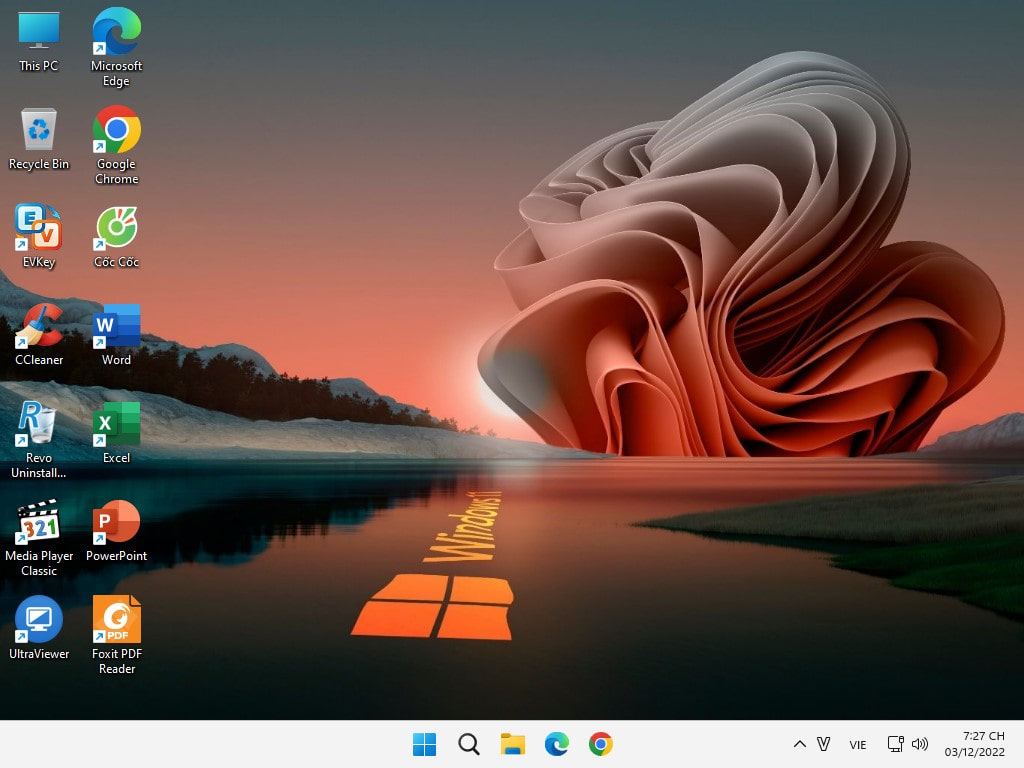
Những Lưu Ý Quan Trọng Trước Khi Download và Bung Ghost Win 11
Trước khi bắt đầu quá trình download và bung Ghost Windows 11, hãy đảm bảo bạn đã chuẩn bị đầy đủ các yếu tố sau:
- Sao lưu dữ liệu quan trọng: Đây là bước quan trọng nhất. Hãy sao lưu toàn bộ dữ liệu quan trọng (hình ảnh, video, tài liệu,…) sang ổ cứng di động hoặc ổ đĩa khác. Quá trình bung Ghost sẽ xóa toàn bộ dữ liệu trên phân vùng ổ cứng bạn chọn.
- Kiểm tra cấu hình máy tính: Đảm bảo máy tính của bạn đáp ứng các yêu cầu tối thiểu của Windows 11 (mặc dù các bản Ghost tối ưu hóa thường nhẹ hơn).
- Chuẩn bị USB Boot: Bạn cần một chiếc USB có dung lượng tối thiểu 8GB và phần mềm tạo USB Boot (ví dụ: Rufus, UltraISO).
- Tải file Ghost Windows 11 uy tín: Hãy tìm kiếm các bản Ghost từ các nguồn đáng tin cậy. Kiểm tra kỹ thông tin về bản Ghost (phiên bản Windows, kiến trúc x86/x64, các phần mềm đã cài sẵn,…) trước khi tải.
- Tắt Secure Boot: Trong một số trường hợp, Secure Boot có thể gây ra lỗi khi bung Ghost. Hãy tắt tính năng này trong BIOS.
Hướng Dẫn Chi Tiết Download và Bung Ghost Windows 11 Cho Máy Cấu Hình Thấp
Sau khi đã chuẩn bị đầy đủ, bạn có thể bắt đầu quá trình download và bung Ghost Windows 11. Dưới đây là hướng dẫn chi tiết từng bước:
Bước 1: Tải File Ghost Windows 11
Hãy truy cập các trang web uy tín để tìm và download Ghost Windows 11 phù hợp với cấu hình máy tính của bạn. Phan Rang Soft luôn cập nhật những bản Ghost Windows mới nhất và tối ưu nhất. Bạn có thể xem thêm các phiên bản Windows khác tại đây để tìm cho mình bản Ghost phù hợp nhất.
Lưu ý: Hãy kiểm tra kỹ thông tin về bản Ghost (phiên bản Windows, kiến trúc x86/x64, các phần mềm đã cài sẵn,…) trước khi tải. Ưu tiên các bản Ghost được nhiều người đánh giá cao và có hướng dẫn chi tiết.
Bước 2: Tạo USB Boot
Sử dụng phần mềm Rufus để tạo USB Boot. Tải Rufus tại trang chủ của nhà phát triển. Sau đó, làm theo các bước sau:
- Cắm USB vào máy tính.
- Mở Rufus và chọn USB của bạn trong mục “Device”.
- Chọn file ISO Ghost Windows 11 bạn vừa tải về trong mục “Boot selection”.
- Để mặc định các tùy chọn khác.
- Nhấn “Start” và đợi quá trình tạo USB Boot hoàn tất.
Bước 3: Khởi Động Máy Tính Từ USB Boot
Khởi động lại máy tính và truy cập vào BIOS. Tùy thuộc vào dòng máy, bạn có thể nhấn các phím như F2, Delete, Esc, F12,… để vào BIOS. Tìm mục Boot Order (Thứ tự khởi động) và chọn USB của bạn là thiết bị khởi động đầu tiên. Lưu lại thay đổi và thoát khỏi BIOS.
Lưu ý: Nếu bạn không biết cách vào BIOS, hãy tìm kiếm hướng dẫn trên Google với từ khóa “Cách vào BIOS + [tên hãng máy tính]”.
Bước 4: Bung Ghost Windows 11
Sau khi máy tính khởi động từ USB Boot, bạn sẽ thấy giao diện của phần mềm bung Ghost (thường là Norton Ghost hoặc OneKey Ghost). Chọn file Ghost Windows 11 bạn đã tải về và chọn phân vùng ổ cứng mà bạn muốn cài đặt Windows (thường là ổ C). Xác nhận và đợi quá trình bung Ghost hoàn tất.
Lưu ý: Hãy chắc chắn bạn đã chọn đúng phân vùng ổ cứng trước khi bắt đầu. Quá trình này sẽ xóa toàn bộ dữ liệu trên phân vùng đó.
Bước 5: Hoàn Tất Cài Đặt
Sau khi quá trình bung Ghost hoàn tất, máy tính sẽ tự động khởi động lại. Lúc này, bạn có thể tháo USB Boot ra. Windows 11 sẽ bắt đầu quá trình cài đặt ban đầu. Làm theo hướng dẫn trên màn hình để hoàn tất cài đặt.
Lưu ý: Sau khi cài đặt xong, hãy cài đặt driver cho các thiết bị phần cứng (card đồ họa, card âm thanh, card mạng,…) để đảm bảo máy tính hoạt động ổn định.
Mẹo Tối Ưu Hóa Windows 11 Sau Khi Bung Ghost
Để Windows 11 chạy nhanh, mượt và nhẹ hơn trên máy cấu hình thấp, bạn có thể áp dụng một số mẹo sau:
- Gỡ bỏ các phần mềm không cần thiết: Các phần mềm cài sẵn trong bản Ghost có thể chiếm dụng tài nguyên hệ thống. Hãy gỡ bỏ những phần mềm mà bạn không sử dụng.
- Tắt các ứng dụng chạy ngầm: Nhiều ứng dụng tự động khởi động cùng Windows và chạy ngầm, làm chậm máy tính. Hãy tắt những ứng dụng này trong Task Manager.
- Chống phân mảnh ổ cứng: Chống phân mảnh ổ cứng giúp tăng tốc độ truy xuất dữ liệu.
- Sử dụng phần mềm diệt virus nhẹ: Các phần mềm diệt virus nặng có thể làm chậm máy tính. Hãy sử dụng các phần mềm diệt virus nhẹ và cập nhật thường xuyên.
- Nâng cấp phần cứng (nếu có thể): Nếu có điều kiện, bạn có thể nâng cấp RAM hoặc ổ cứng SSD để cải thiện hiệu năng máy tính.
Kết Luận
Việc download và bung Ghost Windows 11 là một giải pháp tuyệt vời để “hồi sinh” những chiếc máy tính cấu hình thấp. Hy vọng với hướng dẫn chi tiết trên, bạn có thể tự mình thực hiện thành công và trải nghiệm Windows 11 một cách nhanh, mượt và nhẹ. Nếu bạn gặp bất kỳ khó khăn nào trong quá trình thực hiện, đừng ngần ngại liên hệ với Phan Rang Soft để được hỗ trợ. Chúc bạn thành công!
Thông tin liên hệ:
Hotline: 0865.427.637
Zalo: https://zalo.me/0865427637
Email: phanrangninhthuansoft@gmail.com
Pinterest: https://in.pinterest.com/phanrangsoftvn/
Facebook: https://www.facebook.com/phanrangsoft/
Website: https://phanrangsoft.com/
